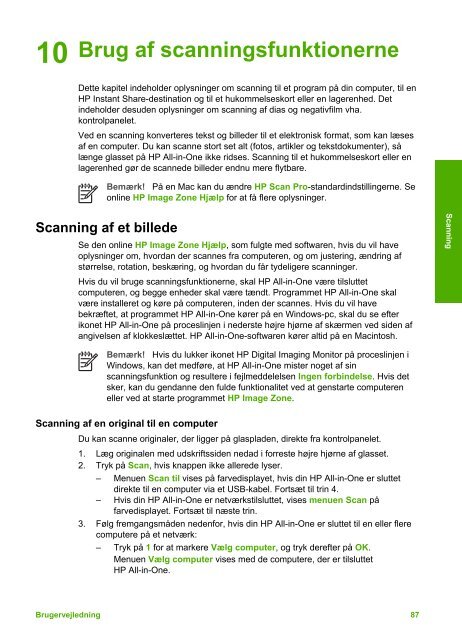HP Photosmart 3200 All-in-One series - Hewlett Packard
HP Photosmart 3200 All-in-One series - Hewlett Packard
HP Photosmart 3200 All-in-One series - Hewlett Packard
Create successful ePaper yourself
Turn your PDF publications into a flip-book with our unique Google optimized e-Paper software.
10<br />
Brug af scann<strong>in</strong>gsfunktionerne<br />
Dette kapitel <strong>in</strong>deholder oplysn<strong>in</strong>ger om scann<strong>in</strong>g til et program på d<strong>in</strong> computer, til en<br />
<strong>HP</strong> Instant Share-dest<strong>in</strong>ation og til et hukommelseskort eller en lagerenhed. Det<br />
<strong>in</strong>deholder desuden oplysn<strong>in</strong>ger om scann<strong>in</strong>g af dias og negativfilm vha.<br />
kontrolpanelet.<br />
Ved en scann<strong>in</strong>g konverteres tekst og billeder til et elektronisk format, som kan læses<br />
af en computer. Du kan scanne stort set alt (fotos, artikler og tekstdokumenter), så<br />
længe glasset på <strong>HP</strong> <strong>All</strong>-<strong>in</strong>-<strong>One</strong> ikke ridses. Scann<strong>in</strong>g til et hukommelseskort eller en<br />
lagerenhed gør de scannede billeder endnu mere flytbare.<br />
Bemærk! På en Mac kan du ændre <strong>HP</strong> Scan Pro-standard<strong>in</strong>dstill<strong>in</strong>gerne. Se<br />
onl<strong>in</strong>e <strong>HP</strong> Image Zone Hjælp for at få flere oplysn<strong>in</strong>ger.<br />
Scann<strong>in</strong>g af et billede<br />
Se den onl<strong>in</strong>e <strong>HP</strong> Image Zone Hjælp, som fulgte med softwaren, hvis du vil have<br />
oplysn<strong>in</strong>ger om, hvordan der scannes fra computeren, og om juster<strong>in</strong>g, ændr<strong>in</strong>g af<br />
størrelse, rotation, beskær<strong>in</strong>g, og hvordan du får tydeligere scann<strong>in</strong>ger.<br />
Hvis du vil bruge scann<strong>in</strong>gsfunktionerne, skal <strong>HP</strong> <strong>All</strong>-<strong>in</strong>-<strong>One</strong> være tilsluttet<br />
computeren, og begge enheder skal være tændt. Programmet <strong>HP</strong> <strong>All</strong>-<strong>in</strong>-<strong>One</strong> skal<br />
være <strong>in</strong>stalleret og køre på computeren, <strong>in</strong>den der scannes. Hvis du vil have<br />
bekræftet, at programmet <strong>HP</strong> <strong>All</strong>-<strong>in</strong>-<strong>One</strong> kører på en W<strong>in</strong>dows-pc, skal du se efter<br />
ikonet <strong>HP</strong> <strong>All</strong>-<strong>in</strong>-<strong>One</strong> på procesl<strong>in</strong>jen i nederste højre hjørne af skærmen ved siden af<br />
angivelsen af klokkeslættet. <strong>HP</strong> <strong>All</strong>-<strong>in</strong>-<strong>One</strong>-softwaren kører altid på en Mac<strong>in</strong>tosh.<br />
Bemærk! Hvis du lukker ikonet <strong>HP</strong> Digital Imag<strong>in</strong>g Monitor på procesl<strong>in</strong>jen i<br />
W<strong>in</strong>dows, kan det medføre, at <strong>HP</strong> <strong>All</strong>-<strong>in</strong>-<strong>One</strong> mister noget af s<strong>in</strong><br />
scann<strong>in</strong>gsfunktion og resultere i fejlmeddelelsen Ingen forb<strong>in</strong>delse. Hvis det<br />
sker, kan du gendanne den fulde funktionalitet ved at genstarte computeren<br />
eller ved at starte programmet <strong>HP</strong> Image Zone.<br />
Scann<strong>in</strong>g af en orig<strong>in</strong>al til en computer<br />
Du kan scanne orig<strong>in</strong>aler, der ligger på glaspladen, direkte fra kontrolpanelet.<br />
1. Læg orig<strong>in</strong>alen med udskriftssiden nedad i forreste højre hjørne af glasset.<br />
2. Tryk på Scan, hvis knappen ikke allerede lyser.<br />
– Menuen Scan til vises på farvedisplayet, hvis d<strong>in</strong> <strong>HP</strong> <strong>All</strong>-<strong>in</strong>-<strong>One</strong> er sluttet<br />
direkte til en computer via et USB-kabel. Fortsæt til tr<strong>in</strong> 4.<br />
– Hvis d<strong>in</strong> <strong>HP</strong> <strong>All</strong>-<strong>in</strong>-<strong>One</strong> er netværkstilsluttet, vises menuen Scan på<br />
farvedisplayet. Fortsæt til næste tr<strong>in</strong>.<br />
3. Følg fremgangsmåden nedenfor, hvis d<strong>in</strong> <strong>HP</strong> <strong>All</strong>-<strong>in</strong>-<strong>One</strong> er sluttet til en eller flere<br />
computere på et netværk:<br />
– Tryk på 1 for at markere Vælg computer, og tryk derefter på OK.<br />
Menuen Vælg computer vises med de computere, der er tilsluttet<br />
<strong>HP</strong> <strong>All</strong>-<strong>in</strong>-<strong>One</strong>.<br />
Brugervejledn<strong>in</strong>g 87<br />
Scann<strong>in</strong>g